Recuperar la ventana de redacción antigua en Gmail
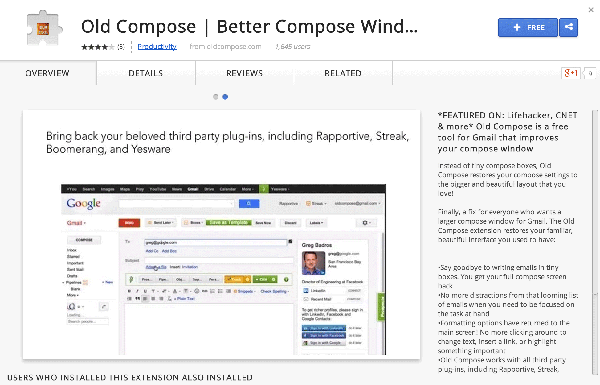
Resumen rápido
- Extensión disponible para Google Chrome y Mozilla Firefox.
- Restaura la ventana de redacción de correo completa en Gmail.
- Verifica permisos y configuración del navegador si no funciona.
Por qué aparece la nueva ventana y por qué podrías querer la antigua
Google desplegó hace tiempo una ventana de redacción pequeña y acoplada en la esquina inferior derecha para mejorar la experiencia rápida. Sin embargo, algunos usuarios prefieren la ventana grande clásica porque ofrece más espacio de edición y menos distracciones. Google no ofrece opción nativa para revertir el cambio, pero existen extensiones que devuelven la interfaz antigua.
Important: Las extensiones pueden requerir permisos para leer y modificar el contenido de las páginas de Gmail. Revisa los permisos antes de instalar y, si usas una cuenta corporativa, consulta al administrador de TI.
Recuperar la ventana antigua en Chrome
- Ve a la página Old Compose en Chrome Web Store.
- Haz clic en el botón “FREE” situado en la esquina superior derecha.
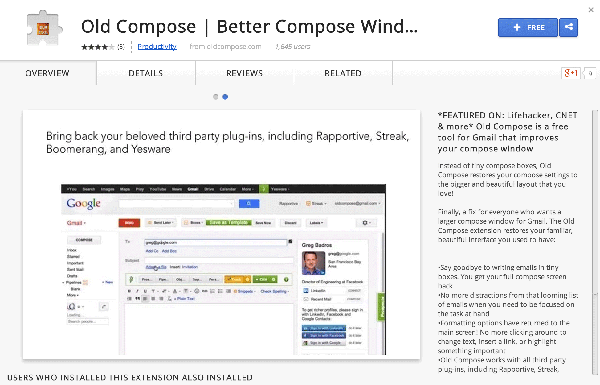
- Aparecerá un cuadro de diálogo que pregunta si quieres añadir la extensión. Haz clic en “Add” para confirmar.
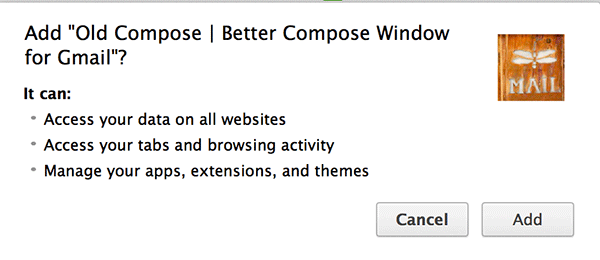
- Tras la instalación, verás un mensaje de éxito y el icono de la extensión en la barra de extensiones.
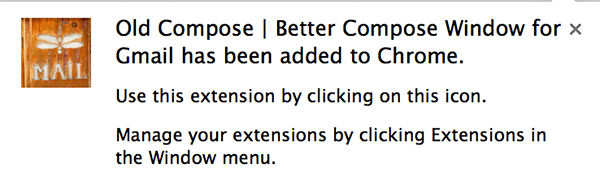
- Abre Gmail y pulsa el botón “Compose”. Deberías ver la ventana de redacción de tamaño completo, igual que la clásica.
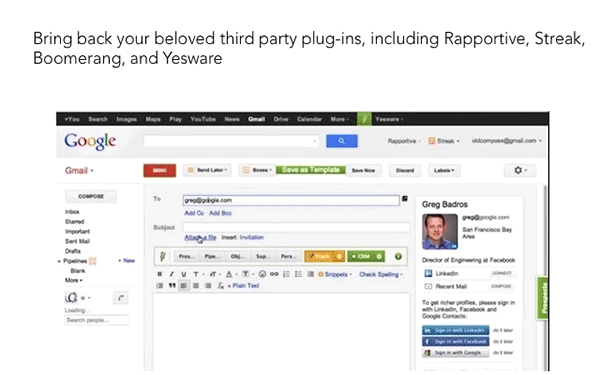
Si quieres volver a la ventana pequeña, desinstala la extensión desde el menú de extensiones del navegador.
Recuperar la ventana antigua en Firefox
Usa Firefox para estos pasos.
- Accede a la página del complemento Old Compose en el sitio de complementos de Firefox.
- Haz clic en el botón “Add to Firefox” para descargar el complemento.
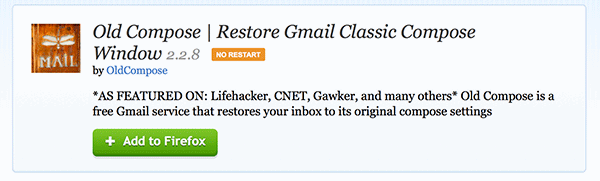
- Cuando termine la descarga, Firefox te pedirá instalarlo. Pulsa “Install Now” para añadirlo al navegador.
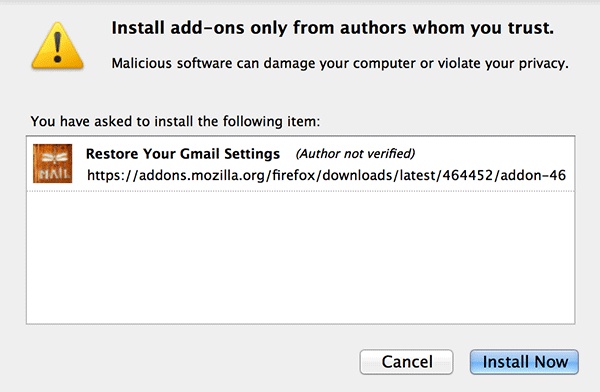
- Verás una confirmación de instalación exitosa en la pantalla.
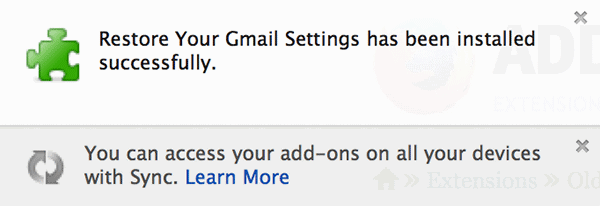
- Abre Gmail y comprueba que la ventana de redacción vuelve al tamaño completo antiguo.
Cómo desinstalar la extensión
- En Chrome: menú > Más herramientas > Extensiones > buscar la extensión Old Compose > Eliminar.
- En Firefox: menú > Complementos y temas > Extensiones > elegir Old Compose > Eliminar.
Qué hacer si la extensión no funciona
- Comprueba que la extensión está activada y no bloqueada por el modo incógnito.
- Actualiza Gmail (recarga la pestaña) y borra la caché si hace falta.
- Revisa conflictos: otras extensiones que modifiquen Gmail pueden interferir. Desactiva temporalmente otras extensiones y prueba de nuevo.
- Si usas una cuenta gestionada por tu empresa o escuela, la política de administración puede impedir que la extensión funcione.
Alternativas a la extensión
- Usar la opción de ‘pop-out’ de redacción: abre un mensaje nuevo y haz clic en el icono de ventana emergente para redactar en una ventana separada. Esto ofrece más espacio sin instalar extensiones.
- Atajos de teclado: presiona “c” en Gmail para abrir rápidamente una nueva redacción (configura atajos en Ajustes > Atajos de teclado).
- Usar un cliente de correo de escritorio (por ejemplo, IMAP/Outlook/Thunderbird) si prefieres un editor dedicado.
Privacidad y seguridad (nota importante)
Las extensiones suelen solicitar permisos para acceder a los datos de los sitios web que visitas. Eso incluye el contenido de tus correos mientras usas Gmail. Antes de instalar:
- Lee la descripción y los permisos en la tienda de extensiones.
- Revisa los comentarios y la reputación del desarrollador.
- Evita usar extensiones no verificadas con cuentas sensibles o corporativas.
Criterios de aceptación
- Al pulsar “Compose” en Gmail aparece la ventana de redacción a tamaño completo.
- La extensión no rompe otras funcionalidades básicas de Gmail (enviar/archivar/buscar).
- Puedes desactivar o eliminar la extensión sin dejar cambios residuales en Gmail.
Lista de verificación rápida (por rol)
- Usuario: comprobar permisos y probar ‘pop-out’ antes de instalar.
- Administrador TI: validar la extensión con la política interna y probar en cuentas de prueba.
- Soporte: tener pasos de desinstalación y comprobación de conflictos con otras extensiones.
Preguntas frecuentes
¿Es seguro usar estas extensiones?
Depende del desarrollador y de los permisos que pida la extensión. Examina la ficha en la tienda, los permisos y las reseñas antes de instalar. Para cuentas corporativas, consulta con TI.
¿Puedo usar la extensión en móviles?
No. Las extensiones descritas funcionan en navegadores de escritorio (Chrome/Firefox). En móvil, la interfaz depende de la app de Gmail.
¿Y si quiero volver a la ventana pequeña?
Desinstala la extensión y recarga Gmail; volverás a la ventana de redacción acoplada en la esquina.
Conclusión
Instalar una extensión para restaurar la ventana de redacción clásica es una solución rápida y práctica si prefieres más espacio para escribir tus correos. Sin embargo, sopesa los permisos y la política de tu organización antes de usar extensiones de terceros. Si prefieres no instalar nada, el método de ventana emergente (pop-out) ofrece una alternativa sin riesgos adicionales.
Resumen: la extensión devuelve la experiencia clásica; revisa permisos; no olvides desinstalar si necesitas volver.
Materiales similares

Podman en Debian 11: instalación y uso
Apt-pinning en Debian: guía práctica

OptiScaler: inyectar FSR 4 en casi cualquier juego
Dansguardian + Squid NTLM en Debian Etch

Arreglar error de instalación Android en SD
